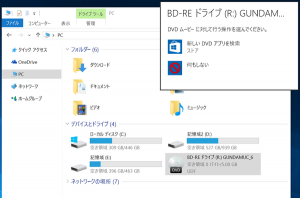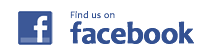最低限、やっておきたい確認・設定のポイントは以下の5項目です。使いやすいWindows 10環境を整えましょう。
弊社ではWindows10のアップグレードサービスを実施しております。ご希望の方は、弊社までお問い合わせ下さい。
Windows 10で以前のデータ、アプリ、設定、周辺機器が使えるかどうかを確認する
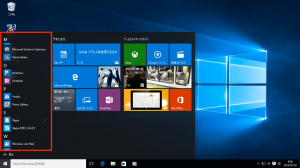 まずは「アップグレードが正しく行われたか」を確認します。データ、アプリ、設定、周辺機器の移行状況をチェックしましょう。
まずは「アップグレードが正しく行われたか」を確認します。データ、アプリ、設定、周辺機器の移行状況をチェックしましょう。
Windows 10のローカルアカウントをMicrosoftアカウントに切り替える
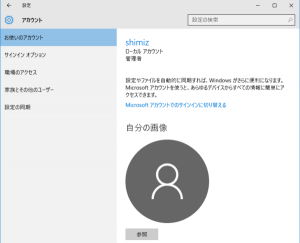
Windows 7からWindows 10へアップグレードすると、ユーザーアカウントが「ローカルアカウント」として移行します。OneDriveやWindowsアプリが使えるように、「Microsoftアカウント」に切り替えておきましょう。
Windows 10でDVDの再生環境を用意する
Windows 10はWindows 8/8.1と同様に、標準ではDVDビデオを再生できません。パソコンでDVDを視聴したい場合は、純正アプリの「Windows DVD プレイヤー」や無料アプリをインストールして、MPEG2の再生環境を整えましょう。
Windows 10でファイルとアプリの関連付けを変更する
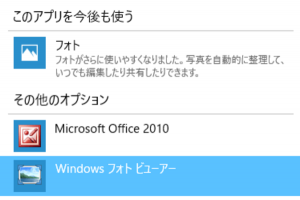 Windows 10には新しいアプリがいくつか追加されていますが、それによって、以前の環境で設定されていたファイルの関連付けが変更されている場合があります。エクスプローラー、または[既定のアプリ]画面から変更しましょう。
Windows 10には新しいアプリがいくつか追加されていますが、それによって、以前の環境で設定されていたファイルの関連付けが変更されている場合があります。エクスプローラー、または[既定のアプリ]画面から変更しましょう。
Windows 10の壁紙やロック画面をカスタマイズする
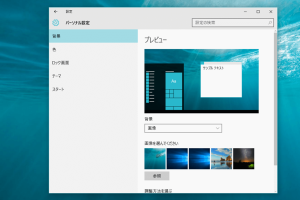 Windows 10のデスクトップの背景や、起動直後に表示されるロック画面を好みのデザインにカスタマイズしましょう。あらかじめ用意されている画像から選択することもできますが、自分で撮影した写真を設定することもできます。
Windows 10のデスクトップの背景や、起動直後に表示されるロック画面を好みのデザインにカスタマイズしましょう。あらかじめ用意されている画像から選択することもできますが、自分で撮影した写真を設定することもできます。
その他やっておくと便利です。Windows 10でOneDriveの同期設定をする
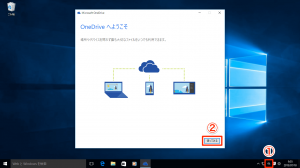 オンラインストレージ「OneDrive」をWindows 10で使えるように設定しましょう。OneDriveはOSの機能として統合されており、パソコンとOneDriveにあるファイルやフォルダーがまったく同じ状態で同期されます。
オンラインストレージ「OneDrive」をWindows 10で使えるように設定しましょう。OneDriveはOSの機能として統合されており、パソコンとOneDriveにあるファイルやフォルダーがまったく同じ状態で同期されます。